ログインパスワードの変更
当システムのユーザ認証時、決裁時など、処理者が本人であることを確認するためにパスワードを入力します。
パスワードは非常に重要であり、他の人に知られないように管理する必要があります。また、パスワードは同じものを使い続けるより、こまめに変更することをお勧めします。
|
システム管理者が「ログインパスワードの変更」(システム環境の設定:個人設定)を許可していない場合は、パスワードの変更は行えません。設定メニュー自体表示されません。 |
ログインパスワードを変更する
-
ナビビュー画面の
 メニューをクリックします。
メニューをクリックします。 -
左ペインの
 をクリックします。
をクリックします。 -
ログインパスワードの変更画面に、以下の項目を入力します。
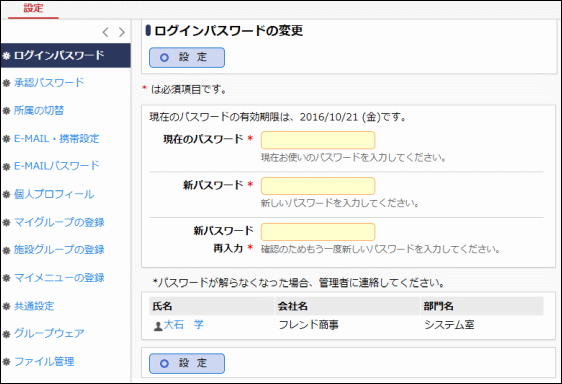
項目名 説明 現在のパスワード *
現在のログインパスワードを入力します。
新パスワード *
新しいパスワードを入力してください。
新パスワード再入力 *
確認のため、新しいパスワードと同じパスワードを再度入力してください。
-
 をクリックします。
をクリックします。
|
|
リマインダーを利用している場合、ログインパスワードを変更した場合は、リマインダーの設定画面のパスワードも合わせて変更してください。リマインダーの設定画面は、「リマインダーの起動・終了と接続設定」を参照してください。 |
秘密の質問と答えを設定する
ログインパスワードを忘れた場合のために、秘密の質問と答えを設定しておきます。
|
システム管理者が「パスワード忘れ機能」(システム環境の設定:ログイン・パスワード環境)を許可していない場合は、秘密の質問と回答の設定は行えません。設定項目自体表示されません。 |
-
ナビビュー画面の
 メニューをクリックします。
メニューをクリックします。 -
左ペインの
 をクリックします。
をクリックします。 -
ログインパスワードの変更画面で
 をクリックします。
をクリックします。 -
質問と答えの入力欄が表示されます。質問はあらかじめ用意されたものから選択し、答えは直接入力してください。
パスワードも同時に変更する場合は、パスワード情報も入力します。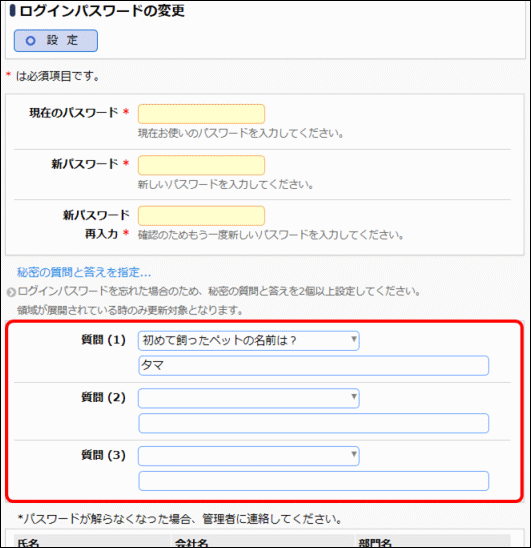
システム管理者が質問の最低設定数を指定している場合、以下のように表示されます。

指定された数の質問と答えを登録する必要があります。設定数が指定されていない場合は、最低1つ登録すれば機能が利用できます。なお、質問と答えは上から順に指定してください。 -
 をクリックします。
をクリックします。
秘密の質問と答えが設定されると、以下のように表示されます。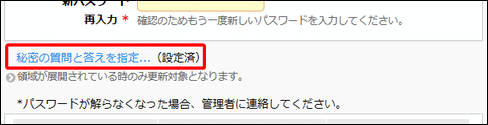
必ず、
 をクリックして入力欄を展開した状態で
をクリックして入力欄を展開した状態で をクリックしてください。入力欄を閉じた状態で
をクリックしてください。入力欄を閉じた状態で をクリックしても、入力内容は更新されません。
をクリックしても、入力内容は更新されません。